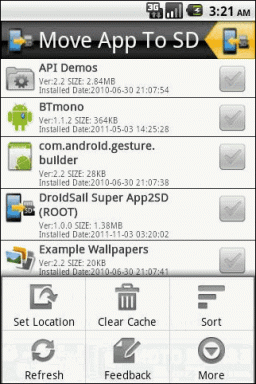Ako vytvoriť skupinu v tímoch
Rôzne / / April 05, 2023
Microsoft nie je pozadu v pretekoch, pokiaľ ide o aplikácie na odosielanie okamžitých správ, pretože existuje niekoľko dostupných aplikácií na chatovanie. Firmy a organizácie môžu jednoducho organizovať stretnutia a semináre, zdieľať dáta a spájať sa vďaka Microsoft Teams, platforme pre okamžitú komunikáciu. Nástroj Microsoft Teams je navrhnutý na zlepšenie komunikácie zamestnancov v rámci podniku. Môžeme však vytvárať skupiny v aplikácii Teams? Túto otázku si kladie väčšina ľudí. Ak aj vy riešite rovnaký problém, ste na správnom mieste. Prinášame vám dokonalého sprievodcu, ktorý vám pomôže naučiť sa, ako vytvoriť skupinu v aplikácii Teams a ako pomenovať skupinový chat v aplikácii Teams.

Obsah
- Ako vytvoriť skupinu v tímoch
- Môžeme vytvárať skupiny v tímoch?
- Ako vytvoriť skupinový chat v tímoch?
- Ako pridať ľudí do skupinového chatu?
- Ako pomenovať skupinový rozhovor v tímoch?
Ako vytvoriť skupinu v tímoch
V tomto článku sa dozviete o spôsoboch, ako vytvoriť skupinu Microsoft Teams.
Môžeme vytvárať skupiny v tímoch?
Microsoft Teams je okamžitým komunikačným nástrojom, ktorého cieľom je poskytnúť každému podniku plynulosť v ich pracovných procesoch. Jediným stlačením tlačidla môžu pracovníci rýchlo zdieľať správy, pracovať a mať stretnutia. Podobne ako iné aplikácie na odosielanie správ, Microsoft Team umožňuje používateľom vytvárať skupinové rozhovory. Svoj pracovný priestor môžete zapnúť online a nadviazať niekoľko skupinových rozhovorov s rôznymi účastníkmi. Na vyriešenie vášho dotazu vám tím spoločnosti Microsoft skutočne umožňuje vytvárať skupiny. Vytváranie četových skupín v Teams je jednoduché úsilie, posuňme sa ďalej, pozrime sa na to, ako vytvoriť skupinu v čete Microsoft Teams.
Ako vytvoriť skupinový chat v tímoch?
Vytváraním skupinových rozhovorov v Microsoft Teams je komunikačný proces medzi členmi/zamestnancami organizácie alebo sekcie organizácie efektívny a efektívny. Ľudia môžu jednoducho zdieľať nápady, prijímať rozhodnutia, organizovať stretnutia a zdieľať súbory rýchlo a jednoducho prostredníctvom aplikácie Teams. Tímy fungujú ako zdieľaný online pracovný priestor, spojenie medzi zamestnancami a ich prácou. Ako však vytvoriť skupinu v aplikácii Teams? V tejto časti sa pozrieme na tri rôzne metódy, ktoré môžete použiť na vytváranie skupinových rozhovorov v tíme-
Metóda 1: Prostredníctvom nového tímu
Uskutočňovanie skupinových rozhovorov je pohodlný spôsob, ako okamžite komunikovať s niekoľkými kolegami naraz. Komunikácia prostredníctvom skupinového chatu v aplikácii Teams nám dáva pocit efektívnosti pri práci, pretože nepotrebujeme odovzdávať rovnakú správu alebo zdieľať rovnaké dokumenty s viacerými ľuďmi jeden po druhom. Vytvorenie nového skupinového chatu v Microsoft Teams je možné dosiahnuť pomocou niekoľkých jednoduchých krokov –
Možnosť I: Na pracovnej ploche
1. Klikni na Nová ikona chatu možnosť zobrazená v hornej časti zoznamu chatu.

2. Ďalej kliknite na Ikona šípky nadol na pravej strane KomuVyhľadávacie pole.

3. Do poľa zadajte názov nového skupinového chatu Pole Názov skupiny.
4. Zadajte mená/kontakty ktoré sa majú pridať do skupiny v Do sekcie Vyhľadávacie pole.
Keď ste si vybrali a pridali ľudí, ktorí sa chcete stať členmi skupiny, váš skupinový chat sa stal funkčným na komunikáciu.
Prečítajte si tiež:Opravte tímy Microsoftu, ktoré stále hovoria, že som preč, ale nemýlim sa
Možnosť II: Na zariadení so systémom Android alebo iOS
1. Klepnite na Nová ikona chatu zobrazené na vašej obrazovke.
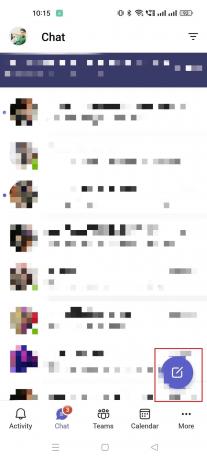
2. Pridajte mená ľudí, ktorí sa chcete stať účastníkmi skupiny v Komu lúka.
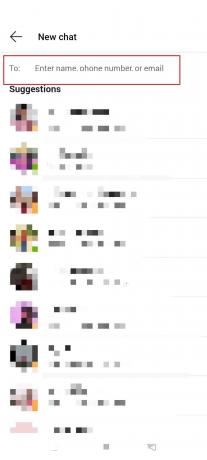
3. Po pridaní požadovaných účastníkov sa ich mená zobrazia v hornej časti skupinového rozhovoru, klepnite na ich mená.

4. Klepnite na Názov skupinového chatu a poskytnite skupinovému rozhovoru vhodné meno.
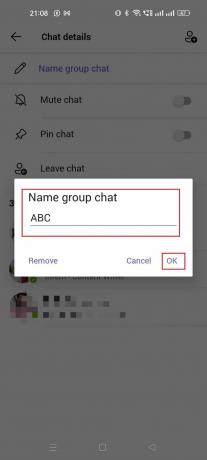
5. Zasiahnite Dobre tlačidlo zobrazené na obrazovke.
Úspešne ste vytvorili nový skupinový chat v aplikácii Teams. Teraz sa pozrime na to, ako vytvoriť skupinu v tímoch prenesením alebo skopírovaním členov z už existujúceho skupinového rozhovoru v tímoch.
Prečítajte si tiež: Môže Microsoft Teams monitorovať môj telefón?
Metóda 2: Presun členov z existujúceho tímu
Je ľahké skopírovať alebo preniesť tých istých účastníkov Teams z jedného skupinového chatu do druhého vykonaním niekoľkých nekomplikovaných krokov.
1. Otvorte Microsoft Teams a kliknite na Pripojte sa alebo vytvorte nový tím možnosť.
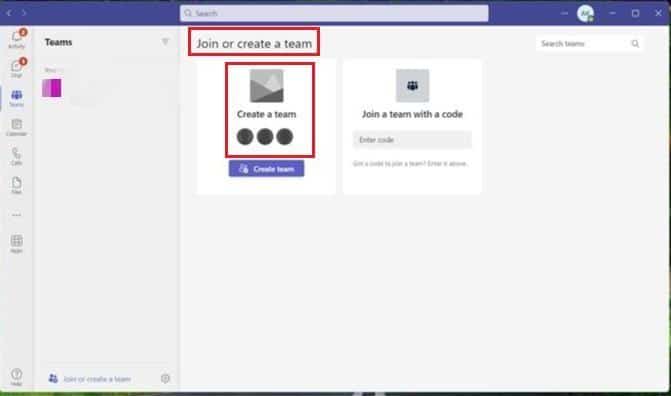
2. Kliknite na Vytvorte tím.
3. Vyberte Vytvorte tím... Zo skupiny alebo tímu možnosť.
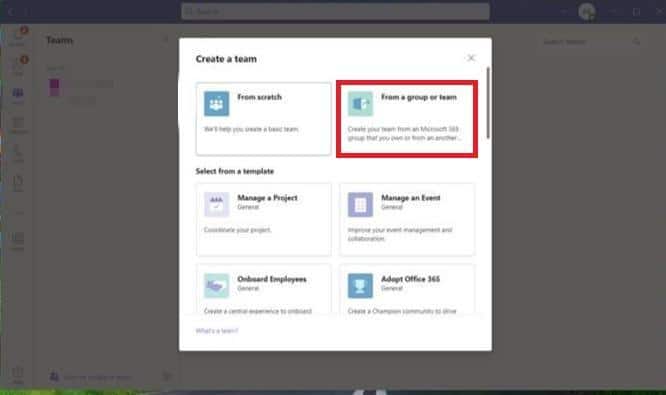
4. Ďalej kliknite na Tím.
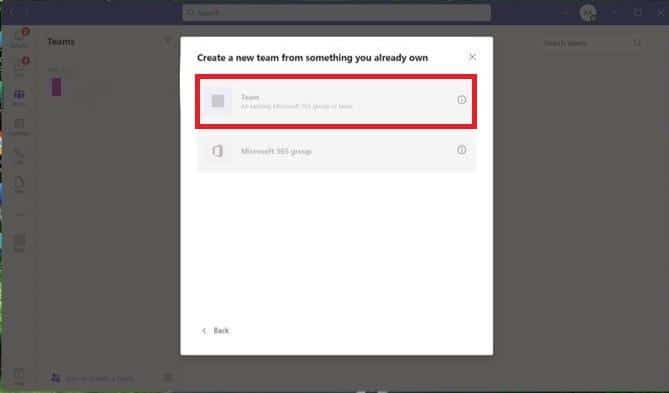
5. Vyberte Tím z ktorého chcete kopírovať.
6. Zadajte nový Tímové meno a nastavte úroveň súkromia.
7. Kliknite na Vytvorte na úspešné spustenie vašej novej skupiny Teams.
Ako ďalšiu metódu sa pozrieme na to, ako vytvoriť skupinový chat Teams prostredníctvom existujúcej skupiny v Microsoft 365 a pridať jej členov do Teams.
Metóda 3: Prostredníctvom skupiny Microsoft 365
Úloha sa urýchli a zjednoduší použitím existujúcej skupiny Microsoft 365 na vytvorenie tímu. Pomocou skupiny v Microsoft 365 stačí vykonať kroky uvedené nižšie na začatie nového skupinového rozhovoru v aplikácii Teams.
- Pri výbere možnosti vytvorenia skupinového tímového chatu budete musieť túto možnosť vybrať Vytvárajte z… existujúceho Microsoft 365 alebo tímu a nie Zostavte tím od nuly.
- Ďalej vyberte skupina Microsoft 365 možnosť. Zobrazí sa zoznam všetkých dostupných skupín, ktoré ešte nie sú súčasťou Microsoft Teams.
- Vyberte skupinu a kliknite na Vytvorte možnosť zobrazená v pravom dolnom rohu obrazovky.
Teraz, keď sme sa naučili, ako vytvoriť skupinu v tímoch Microsoft Chat, postúpime ďalej a pozrieme sa na to, ako pridať ľudí do skupinového chatu, nových aj existujúcich.
Prečítajte si tiež:10 najlepších funkcií Microsoft Teams
Ako pridať ľudí do skupinového chatu?
Aj keď vytvoríte skupinový rozhovor v rámci tímu, budete musieť pozvať členov, aby ho označili ako skupinu. Tímový skupinový chat môže mať až 250 členov. Pridávanie nových členov do skupinového rozhovoru je jednoduché. Tu sú kroky, ktoré musíte vykonať na pridanie členov do novovytvorenej skupiny alebo do existujúcej skupiny.
Metóda 1: Prostredníctvom novej skupiny
Je jednoduché zahrnúť ľudí do novovytvorenej skupiny. Pri prvom vytvorení skupinového chatu je možné pridať členov. Aby ste vám pomohli pozvať jednotlivcov, aby sa pripojili k vašej skupine, budete musieť postupovať podľa rovnakých krokov, ako je uvedené v metóde 1 vyššie na vytvorenie skupinového rozhovoru.
Keď ste si vybrali možnosť vytvorenia novej skupiny, stačí zadať Do sekcie Vyhľadávacie pole a zadajte mená alebo kontakty, ktoré chcete pridať do skupiny.

Pri vytváraní novej skupiny budete musieť pridať členov. Ak ste však už skupinový rozhovor založili a chcete ho zväčšiť zapojením viacerých ľudí, môžete to urobiť podľa pokynov uvedených v nasledujúcej časti.
Metóda 2: Prostredníctvom existujúcej skupiny
Pridávanie členov do už existujúceho skupinového rozhovoru v tíme je rovnako jednoduché ako pridávanie členov do nového skupinového rozhovoru. Pridávať nových členov do skupiny môžu iba ľudia uvedení ako vlastník tímu alebo správca skupiny.
Možnosť I: Na pracovnej ploche
1. Ako správca skupiny otvorte skupinový rozhovor, do ktorého chcete pridať nových členov.

2. Klikni na ľudí zobrazené na pravej strane názvu skupiny. A rozbaľovacej ponuky sa zobrazí.
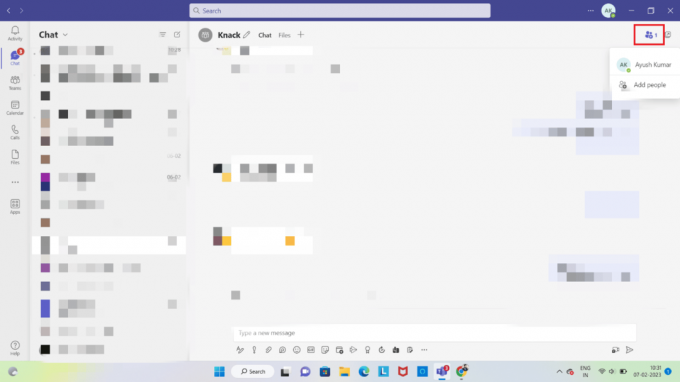
3. Klikni na Pridať ľudí možnosť v rozbaľovacej ponuky.
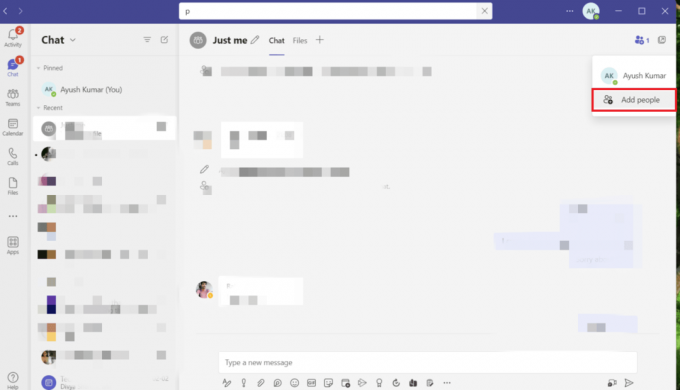
4. Zadajte ich kontakt a e-mailovú adresu alebo vyberte člena z inej skupiny Team.

5. Klikni na Pridať a stlačte Zavrieť.

Člen, ktorého ste pridali, potom dostane e-mail s informáciou, že bol úspešne pridaný do skupiny.
Možnosť II: V systéme iOS
1. Na pravej strane názvu skupiny kliknite na tri bodky. Bude tam a rozbaľovacej ponuky zobrazené.
2. Vyberte Pridať člena z rozbaľovacej ponuky.
3. Zadajte ich meno alebo e-mailovú adresu alebo vyberte člena tímu z inej skupiny.
4. Po poklepaní na Pridať, hit Zavrieť.
Možnosť III: V systéme Android
1. Prístup k skupinovému chatu získate pomocou Microsoft Teams aplikácie.
2. Kliknite na Ikona ľudí vpravo hore. A rozbaľovacej ponuky sa zobrazí.
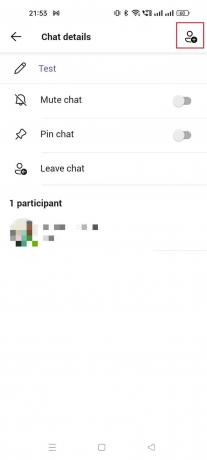
3. Z rozbaľovacej ponuky vyberte člen.

4. Klepnutím na ikonu uložíte zmeny a pridať členov.
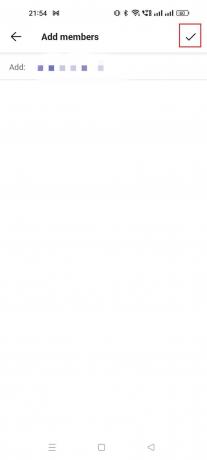
Teraz, keď sme vytvorili skupiny a pridali členov, ďalšia vec, ktorú sa treba naučiť, je pomenovať skupinový rozhovor v aplikácii Teams alebo premenovať existujúci.
Ako pomenovať skupinový rozhovor v tímoch?
Dať skupinovému chatu vhodné meno je menšou, ale zásadnou úlohou. Je jednoduchšie prehľadávať početné skupinové rozhovory, ktoré možno používate, keď sú skupiny pomenované podľa ich kontextu. V aplikácii Teams je premenovanie existujúceho skupinového rozhovoru alebo vytvorenie nového bezbolestným procesom. Pozrime sa, ako pomenovať skupinový rozhovor v aplikácii Teams.
Metóda 1: Prostredníctvom novej skupiny
Pri vytváraní skupinového rozhovoru musíte priradiť vhodný názov. Musíte vykonať nasledujúce kroky, aby ste pomohli vašej skupine získať vhodný názov.
1. V hornej časti zoznamu rozhovorov vyberte položku Nová ikona chatu možnosť.

2. Potom vyberte Tlačidlo so šípkou nadol nachádza sa tesne pod Do vyhľadávacieho poľa.

3. V krabici s označením Názov skupiny, zadajte názov nového skupinového chatu.
Jediné, čo zostáva urobiť, je pridať členov, keď vytvoríte novú tímovú skupinu a pomenujete ju.
Metóda 2: Prostredníctvom existujúcej skupiny
Zmenu názvu existujúceho skupinového rozhovoru je možné vykonať niekoľkými rýchlymi krokmi uvedenými nižšie.
1. Otvorte existujúcu skupinu v Microsoft Teams.
2. Klikni na ikona ceruzky na pravej strane názvu skupiny, ktorú chcete zmeniť.
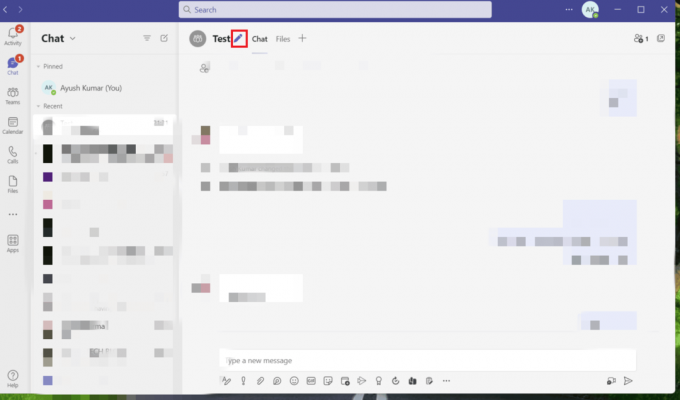
3. Zobrazí sa dialógové okno. Zadajte nový názov a potom stlačte Uložiť.

Toto sú spôsoby, ako môžete pomenovať skupinový rozhovor v aplikácii Teams.
Odporúčané:
- Ako odstrániť YouTube zo Smart TV
- Ako vysielať naživo na telegrame
- 9 spôsobov, ako opraviť nefunkčné zdieľanie obrazovky Microsoft Teams
- Ako zmeniť obrázok na pozadí Microsoft Teams
Dúfame, že táto príručka bola užitočná a že ste sa mohli naučiť ako vytvoriť skupinu v aplikácii Teams. Dajte nám vedieť, ktorá metóda sa vám osvedčila najlepšie. Ak máte nejaké otázky alebo návrhy, neváhajte ich napísať do sekcie komentárov nižšie.

Elon Decker
Elon je technický spisovateľ v TechCult. Už asi 6 rokov píše návody ako na to a zaoberal sa mnohými témami. Rád sa venuje témam týkajúcim sa Windows, Androidu a najnovších trikov a tipov.